

Η ενότητα αυτή περιγράφει τον τρόπο προετοιμασίας εικόνων που περιλαμβάνουν δεδομένα πλακάτων χρωμάτων με βασιζόμενες σε raster εφαρμογές επεξεργασίας εικόνων, όπως το Adobe Photoshop®. Για να εκτυπώσετε με λευκό μελάνι ή βερνίκι, πρέπει να διαμορφώσετε κατάλληλα ένα προφίλ ONYX (μοντέλο μέσου) για χρήση δεδομένων πλακάτων χρωμάτων. Για να προσθέσετε δεδομένα πλακάτων χρωμάτων στην εικόνα σας στο PhotoShop, θα πρέπει να δημιουργήσετε ένα επίπεδο εντός της εικόνας ως νέο κανάλι σημείων. Μπορείτε να έχετε περισσότερα από ένα στοιχεία σημείων σε μια εικόνα, αλλά κάθε σημείο πρέπει να βρίσκεται στο ίδιο κανάλι και, επομένως, να έχει το ίδιο επίπεδο αδιαφάνειας, διαφορετικά το ONYX Thrive θεωρεί ότι το αποθηκευμένο έγγραφο είναι αρχείο διαχωρισμού. Καθώς οι εκτυπωτές Arizona με λευκό μελάνι ή βερνίκι υποστηρίζουν δύο κανάλια πλακάτων χρωμάτων, μπορείτε να δημιουργήσετε ένα κανάλι πλακάτων χρωμάτων για τα δεδομένα πλακάτων χρωμάτων 1 και ένα άλλο για τα δεδομένα πλακάτων χρωμάτων 2. Το CMYK είναι η προτιμώμενη λειτουργία εικόνας, καθώς οι ενέργειες που απαιτούνται για τη δημιουργία δεδομένων πλακάτων χρωμάτων είναι πιο απλές από αυτές για RGB.
Μπορείτε να χρησιμοποιήσετε βασιζόμενες σε raster εφαρμογές επεξεργασίας εικόνων εκτός από το Photoshop, εφόσον έχουν τη δυνατότητα δημιουργίας πλακάτου χρώματος.
Όταν έχετε μια βασιζόμενη σε raster εικόνα και επιλεγμένες περιοχές αυτής της εικόνας πρέπει να εμφανίζονται ως λευκές όταν το μέσο δεν είναι λευκό, διαφανές ή ημιδιαφανές, μπορείτε να προετοιμάσετε ένα κανάλι πλακάτων χρωμάτων για τα δεδομένα λευκού μελανιού στο Photoshop.
Το πρώτο βήμα στη ροή εργασιών λευκού μελανιού ή βερνικιού είναι η προετοιμασία της εικόνας πηγής για χρήση καναλιού μελανιού πλακάτων χρωμάτων. Τα δεδομένα πλακάτων χρωμάτων πρέπει να σχεδιάζονται εξ ολοκλήρου σε ξεχωριστό κανάλι (είτε ως επίπεδο καναλιού πλακάτων χρωμάτων είτε ως προσαρμοσμένα πλακάτα χρώματα) ώστε να αναγνωρίζονται από το ONYX RIP. Το όνομα που αντιστοιχίζεται σε αυτό το επίπεδο καναλιού πλακάτων χρωμάτων ή σε προσαρμοσμένο πλακάτο χρώμα πρέπει να είναι δεδομένα πλακάτων χρωμάτων 1 ή δεδομένα πλακάτων χρωμάτων 2 και είναι το πιο σημαντικό μέρος της προετοιμασίας του αρχείου. Αυτό το κανάλι με καθορισμένο όνομα επιτρέπει στο RIP-Queue να καθορίσει την έξοδο των δεδομένων της εικόνας πηγής στο κανάλι πλακάτων χρωμάτων. Κατά την προετοιμασία του αρχείου, μπορείτε να ορίσετε μόνο αυτό που θέλετε να εκτυπώσετε με «λευκό μελάνι» ή «βερνίκι» ως μέρος του σχεδιασμού και να αντιστοιχίσετε το χρώμα όπως περιγράφεται σε αυτό το έγγραφο. Με τη χρήση του προγράμματος εφαρμογής γραφικών, τα δεδομένα πλακάτων χρωμάτων μπορεί να είναι απλά ή σύνθετα και μπορεί να κυμαίνονται από διανυσματικά σχήματα και κείμενο έως μεσοτονικές εικόνες bitmap.
Χρησιμοποιήστε τα παρακάτω βήματα για να δημιουργήσετε νέο επίπεδο καναλιού πλακάτων χρωμάτων:
Το πρώτο αρχείο εικόνας που χρησιμοποιείται σε αυτό το παράδειγμα είναι μόνο για σκοπούς παρουσίασης. Για καλύτερα αποτελέσματα στην περίπτωση κειμένου, συνιστάται να χρησιμοποιείτε βασιζόμενο σε διανύσματα πρόγραμμα, όπως το Adobe Illustrator.
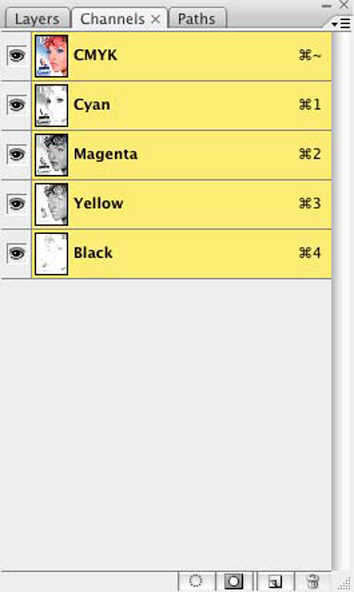 Προσθήκη καναλιού πλακάτων χρωμάτων Προσθήκη καναλιού πλακάτων χρωμάτων |
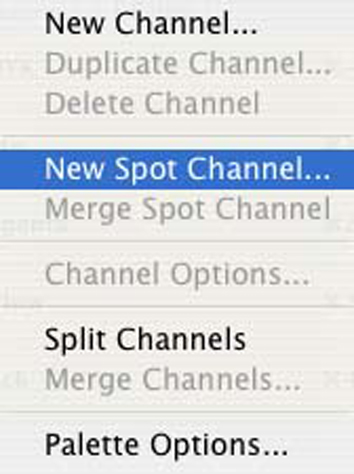 |
Όνομα – Καταχωρίστε το όνομα «Δεδομένα πλακάτων χρωμάτων 1» ή «Δεδομένα πλακάτων χρωμάτων 2». Αυτό το όνομα προορίζεται ειδικά για το RIP-Queue για αυτόν τον τύπο ροής εργασιών. Για τη χρήση άλλου ονόματος απαιτούνται περισσότερα βήματα ώστε το λογισμικό Rip να έχει πρόσβαση στις πληροφορίες πλακάτων χρωμάτων.
Σημείωση: Για οδηγίες σχετικά με τον τρόπο χρήσης άλλης συνθήκης ονοματοθεσίας εκτός από τα Δεδομένα πλακάτων χρωμάτων 1 ή Δεδομένα πλακάτων χρωμάτων 2, ανατρέξτε στην υποενότητα στο τέλος αυτής της ενότητας «Διαδικασία ονοματοθεσίας δεδομένων πλακάτων χρωμάτων».
Διαφάνεια – Ρυθμίστε τη διαφάνεια στο 10%
Επεξεργαστείτε το κανάλι ΧΡΩΜΑ κάνοντας διπλό κλικ στο δείγμα. Ρυθμίστε το πλακάτο χρώμα στο PhotoShop σε χρώμα παρόμοιο με το μελάνι πλακάτων χρωμάτων στον εκτυπωτή σας. Επειδή το λευκό διακρίνεται δύσκολα, αυτό το ΧΡΩΜΑ μπορεί να είναι μια οποιαδήποτε τιμή που θα σας βοηθήσει να δείτε καλύτερα το σχέδιο.
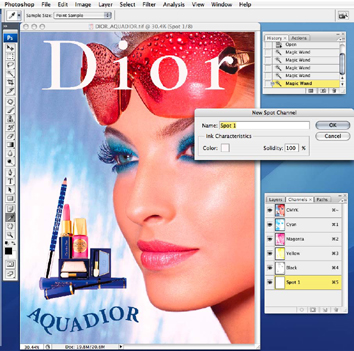 Επιλογή πλακάτου χρώματος Επιλογή πλακάτου χρώματος |
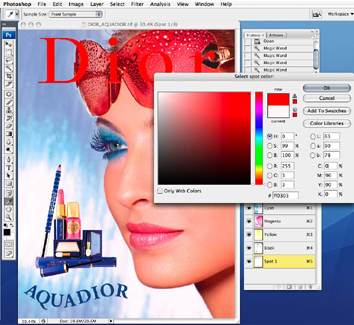 Αλλαγή πλακάτου χρώματος Αλλαγή πλακάτου χρώματος |
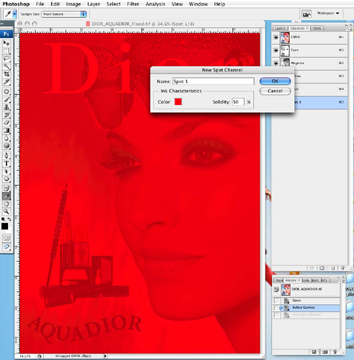 Πλημμυρίδα 50 PSD Πλημμυρίδα 50 PSD |
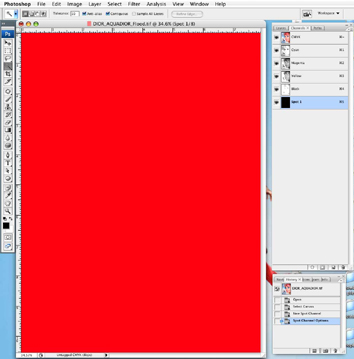 Πλημμυρίδα 100 PSD Πλημμυρίδα 100 PSD |
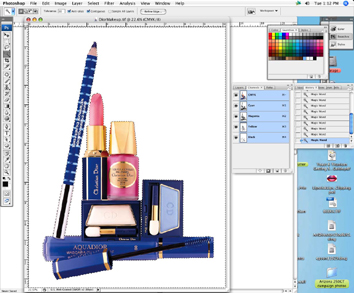 Επιλογή Επιλογή |
 Επιλογή αντίστροφου Επιλογή αντίστροφου |
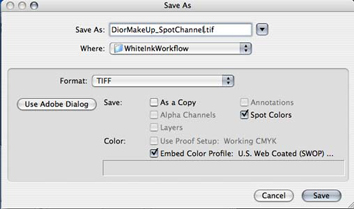 Αποθήκευση με επιλογή πλακάτων χρωμάτων
Αποθήκευση με επιλογή πλακάτων χρωμάτωνΕάν πρόκειται να χρησιμοποιήσετε αυτό το αρχείο σε ένα βασιζόμενο σε διανύσματα πρόγραμμα, όπως το Illustrator, αποθηκεύστε το ως αρχείο .PSD ώστε να μεταφερθούν όλες οι πληροφορίες καναλιού. Το λευκό πλακάτο χρώμα εκτυπώνεται με τη σειρά που εμφανίζεται στην παλέτα Κανάλια, με το κανάλι πλακάτων χρωμάτων να εκτυπώνεται κάτω από τα δεδομένα CMYK. Ωστόσο, κατά την εξαγωγή ως .PSD στο Illustrator, αυτά τα δεδομένα θα εμφανίζονται πάνω από τα δεδομένα εικόνας. Αυτό είναι το σωστό πρωτόκολλο μορφής για το Illustrator.
Αποθηκεύστε ως TIFF και βεβαιωθείτε ότι η επιλογή πλακάτων χρωμάτων είναι ενεργοποιημένη εάν πρόκειται να μεταφέρετε αυτήν την εικόνα απευθείας στο ONYX Thrive.
Είναι επίσης δυνατό και ορισμένες φορές προτιμότερο να εκτυπώσετε απευθείας από το PhotoShop στο Rip-Queue. Για οδηγίες σχετικά με αυτό, ανατρέξτε στο έγγραφο που παρέχεται στην ιστοσελίδα ONYX «Εκτύπωση από Mac», το οποίο περιλαμβάνει πληροφορίες για την εκτύπωση από βασιζόμενα στα Windows συστήματα.